X
Cet article a été rédigé avec la collaboration de nos éditeurs(trices) et chercheurs(euses) qualifiés(es) pour garantir l'exactitude et l'exhaustivité du contenu.
L'équipe de gestion du contenu de wikiHow examine soigneusement le travail de l'équipe éditoriale afin de s'assurer que chaque article est en conformité avec nos standards de haute qualité.
Cet article a été consulté 7 871 fois.
Vous pouvez synchroniser votre iPhone avec iTunes pour transférer du contenu de votre ordinateur vers votre téléphone. Cela inclut la musique, les films et les émissions de télévision.
Étapes
Méthode 1
Méthode 1 sur 2:Se synchroniser à iTunes par USB
Méthode 1
-
1Connectez votre iPhone à votre ordinateur. Utilisez le câble USB fourni avec votre téléphone.
-
2Ouvrez iTunes. Il s’agit de l’application avec une icône en forme de note de musique.
- Il est possible qu’iTunes se lance automatiquement une fois votre iPhone connecté.
-
3Cliquez sur l’icône de l’iPhone. Elle apparaitra en haut à gauche de la fenêtre d’iTunes.
-
4Sélectionnez le contenu à synchroniser. Cliquez sur une catégorie de contenu dans le panneau latéral gauche de la fenêtre, puis cochez ou décochez Synchroniser [le contenu] en haut dans le panneau de droite. Vous trouverez différentes catégories de contenu.
- Des applications. Les applications installées sur votre iPhone se synchroniseront automatiquement. Cliquez sur Installer ou Supprimer à côté de l’application listée pour l’installer ou la supprimer de votre téléphone.
- De la musique. Si vous le voulez, vous pouvez remplir l’espace de stockage libre sur votre iPhone avec de la musique de votre bibliothèque en cochant Remplir automatiquement l’espace libre avec des morceaux.
- Des films.
- Des séries TV.
- Des podcasts.
- Des livres.
- Des livres audios.
- Des sonneries.
- Des photos. Selon vos paramètres iCloud, les photos peuvent se synchroniser via iCloud ou avec l’application Photos.
-
5Cliquez sur Appliquer. Ce bouton se trouve en bas à droite de la fenêtre. Les options de synchronisation que vous avez sélectionnées seront enregistrées.
-
6Choisissez Synchroniser. Le bouton Synchroniser se trouve en bas à droite de la fenêtre. Cliquez dessus pour commencer le processus de synchronisation.
- Cochez la case Synchroniser automatiquement lorsque cet iPhone est connecté dans la section Options de la fenêtre pour synchroniser le contenu chaque fois que vous connectez votre téléphone à votre ordinateur [1] .
- Toutes les chansons achetées sur votre iPhone apparaitront dans votre bibliothèque iTunes. Vous les trouverez dans la liste de lecture Achats. Si vous utilisez iCloud, les chansons achetées apparaitront automatiquement sans synchronisation.
- Si vous supprimez un fichier d’iTunes sur votre ordinateur après l’avoir synchronisé avec votre iPhone, il sera supprimé de votre appareil la prochaine fois que vous le connecterez pour le synchroniser.
- Si vous préférez plutôt ajouter ou supprimer manuellement des fichiers de votre iPhone, cochez la case Gérer manuellement la musique, les films et les séries TV sous la section Options de la page Résumé.
Publicité
Méthode 2
Méthode 2 sur 2:Se synchroniser à iTunes par Wi-Fi
Méthode 2
-
1Connectez votre iPhone à un ordinateur. Insérez l’une des extrémités du câble USB fourni dans votre téléphone et l’autre extrémité dans votre ordinateur.
-
2Lancez iTunes. L’icône de l’application iTunes ressemble à une note de musique.
- iTunes devrait se lancer automatiquement une fois votre iPhone connecté.
-
3Cliquez sur l’icône de l’iPhone. Cette icône apparaitra dans le coin supérieur gauche de la fenêtre iTunes.
-
4Faites défiler la page jusqu’à Options. Il s’agit de la dernière section dans le panneau de droite de la fenêtre iTunes.
-
5Cochez la case Synchroniser avec cet iPhone en Wi-Fi. Cette case se trouve sur la gauche du panneau de droite.
-
6Cliquez sur Appliquer. Cette option se trouve dans le coin supérieur droit de la fenêtre iTunes.
- Les modifications s’appliqueront une fois que votre iPhone aura fini de se synchroniser.
-
7Déconnectez votre iPhone de votre ordinateur.
-
8Allez dans les réglages de votre iPhone. Il s’agit de l’application grise avec des roues crantées (⚙️) à l’intérieur. Elle se trouve habituellement sur l’écran d’accueil.
-
9Appuyez sur Wi-Fi. Cette option se trouve en haut dans le menu.
-
10Sélectionnez un réseau Wi-Fi. Votre iPhone et votre ordinateur doivent être connectés au même réseau sans fil.
-
11Faites défiler l’écran jusqu’à l’option Général. L’option Général se trouve à côté d’une icône grise en forme de roue crantée (⚙️) en haut dans le menu.
-
12Appuyez sur Synchroniser Wi-Fi iTunes. Cette option se trouve en bas dans le menu.
- S’il y a plus d’un ordinateur listé, appuyez sur celui avec lequel vous souhaitez vous synchroniser.
- Assurez-vous qu’iTunes soit ouvert sur votre ordinateur.
-
13Appuyez sur Synchroniser maintenant. Votre iPhone se synchronisera sans fil avec votre ordinateur via le Wi-Fi.Publicité
Conseils
- Ne vous énervez pas si votre iPhone met du temps à s’afficher sur votre iTunes. C’est tout à fait normal, surtout pour les appareils anciens.
- Ouvrez votre application iTunes avant de connecter votre appareil si vous avez un ordinateur ou un iPhone ancien.
Publicité
Références
À propos de ce wikiHow
Publicité
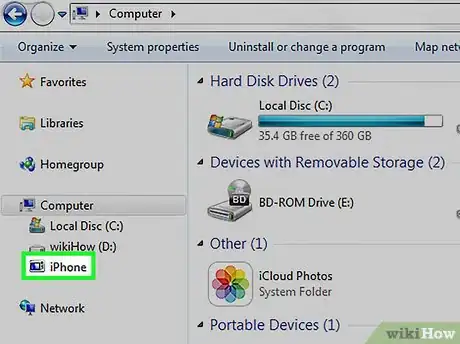
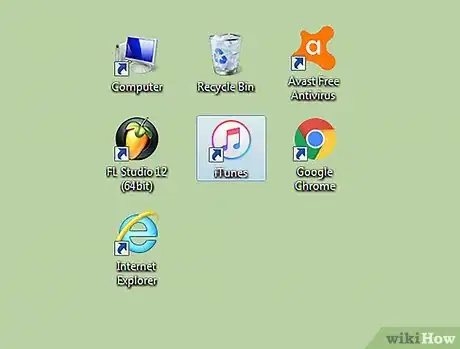
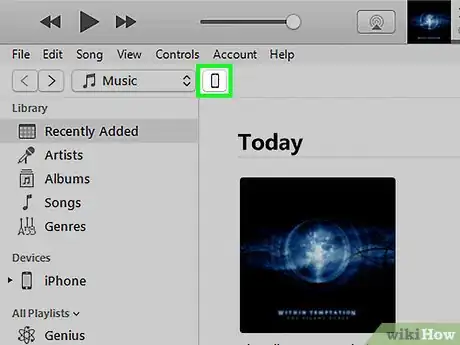
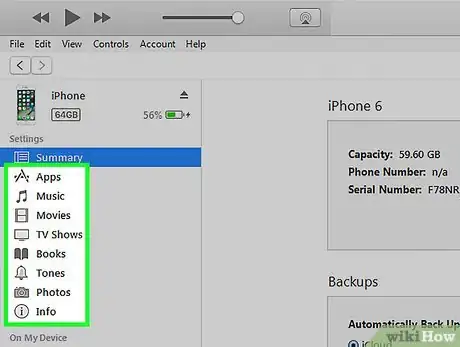
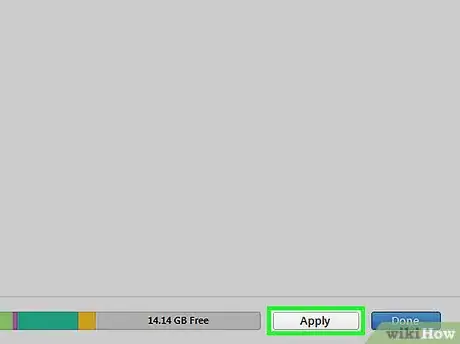
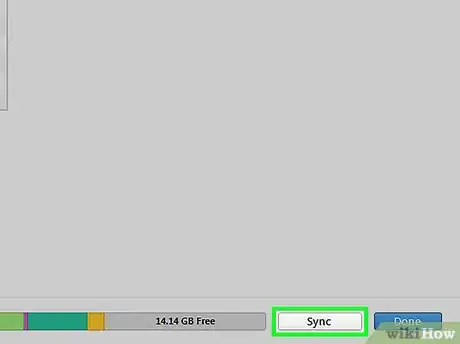
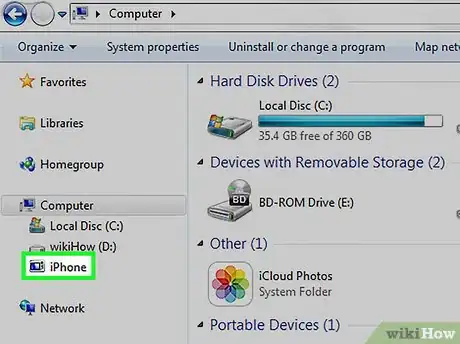
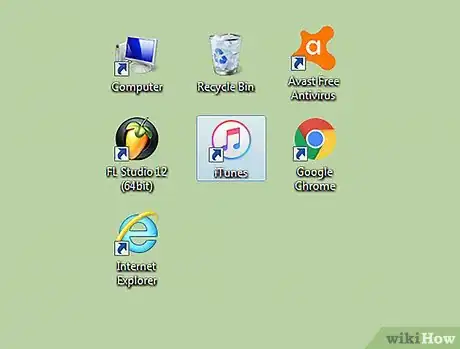
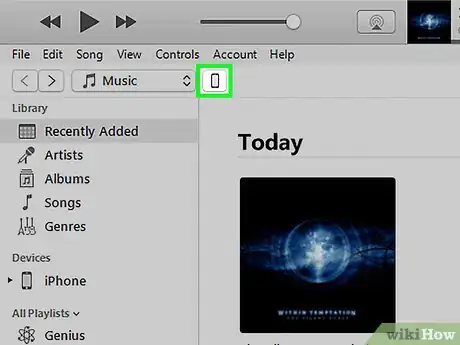
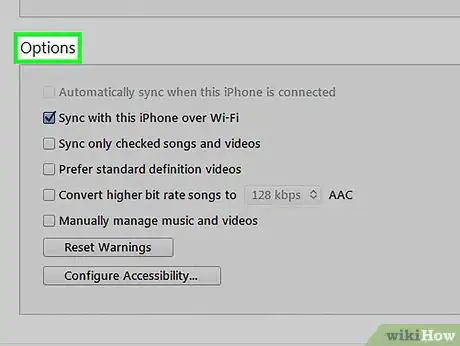
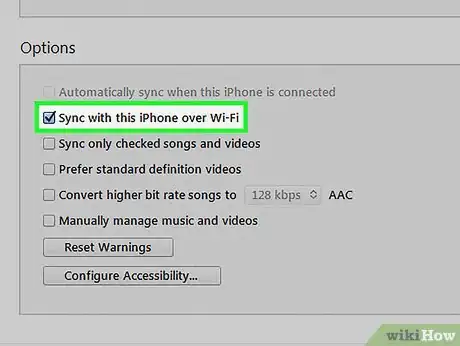
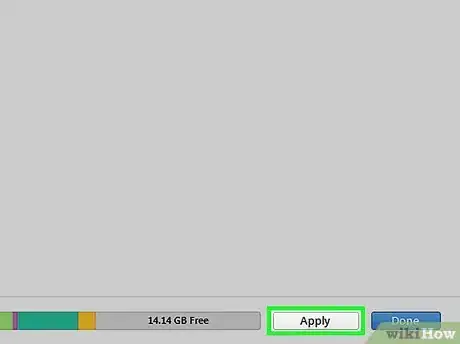
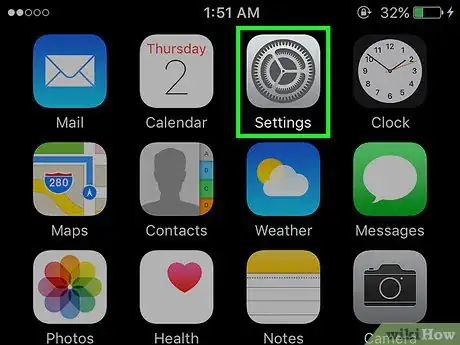
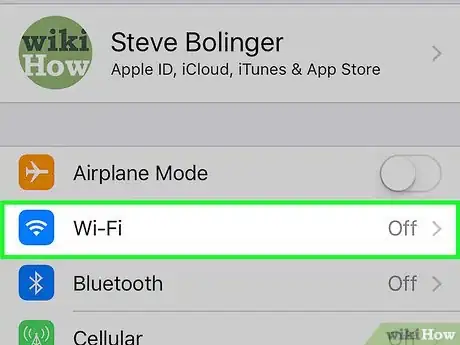
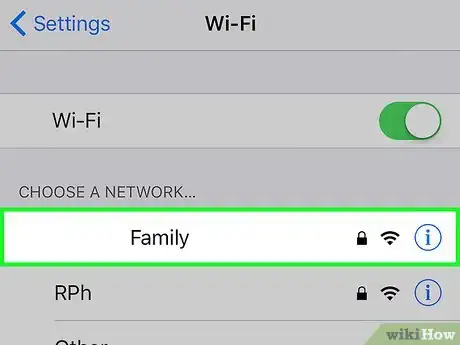
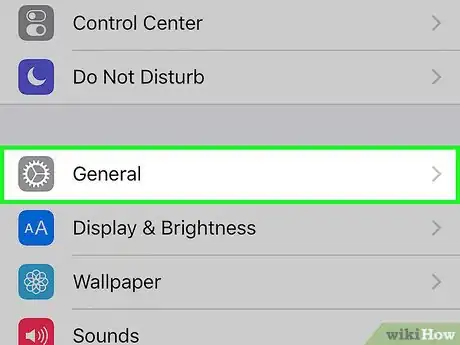
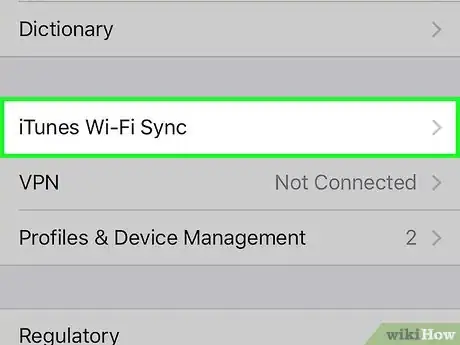
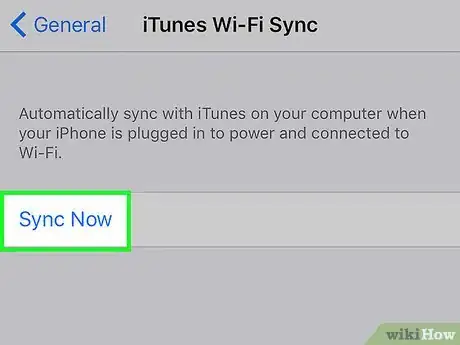
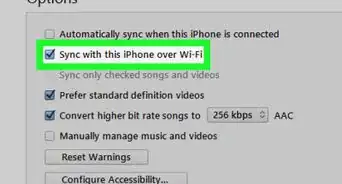
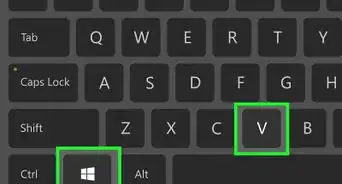
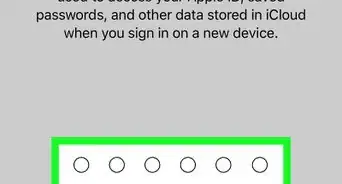
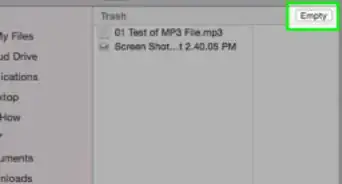
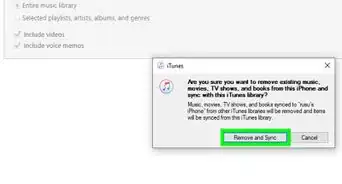
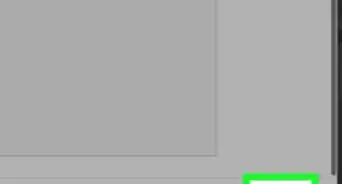
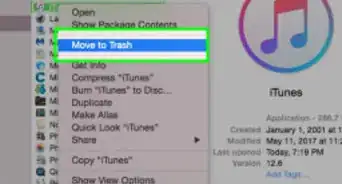
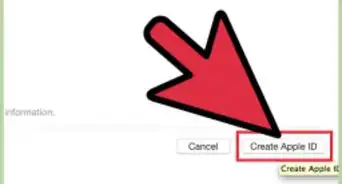
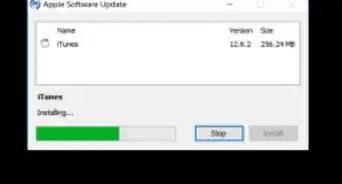
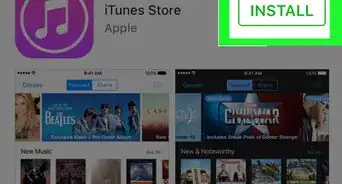
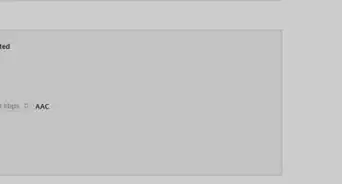
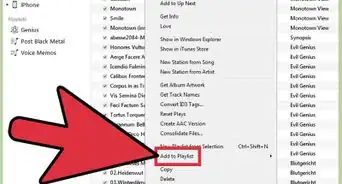
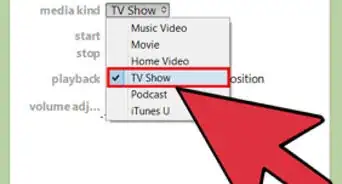
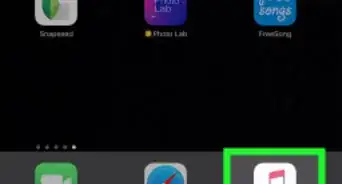
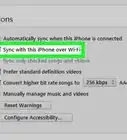
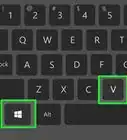
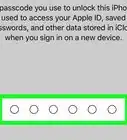
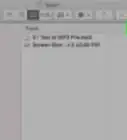

L'équipe de gestion du contenu de wikiHow examine soigneusement le travail de l'équipe éditoriale afin de s'assurer que chaque article est en conformité avec nos standards de haute qualité. Cet article a été consulté 7 871 fois.